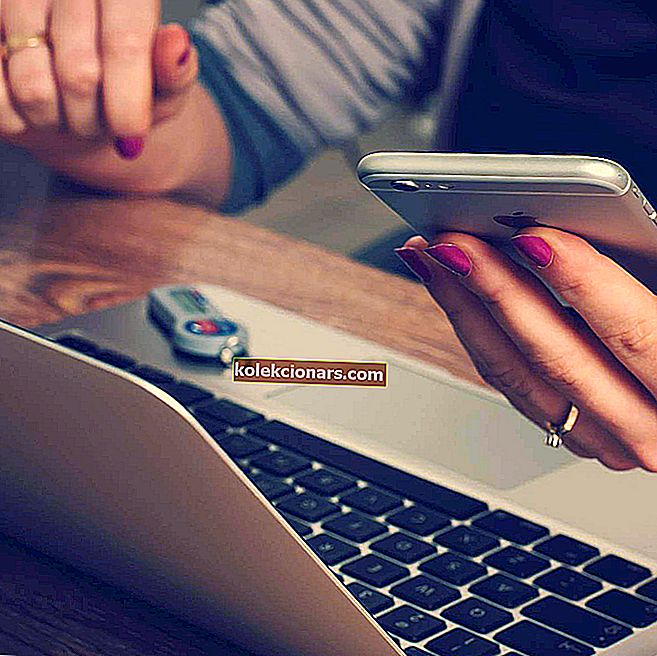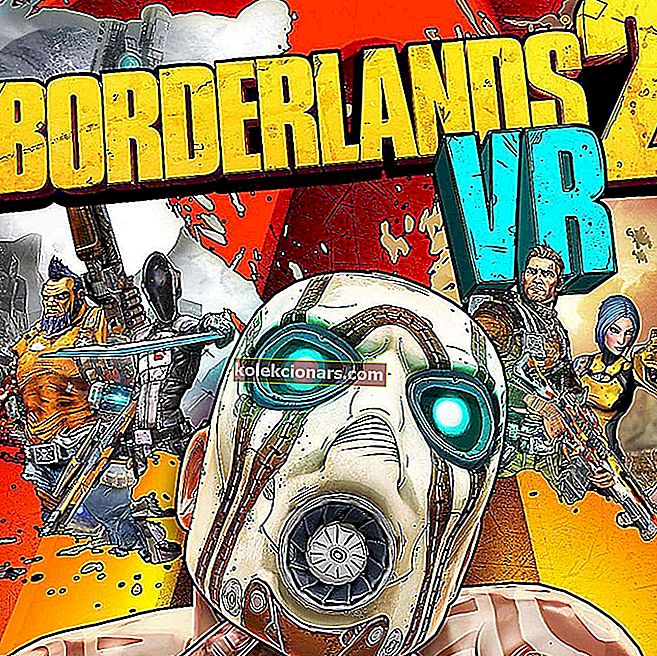- Številni operacijski sistemi imajo različne prednosti in slabosti, zato se mnogi uporabniki odločijo za sistem z dvojnim zagonom.
- Glede na to vas bo spodnji članek natančno naučil, kako dvosmerno zagnati Windows 10.
- Za več informacij o uporabi tega neverjetnega operacijskega sistema obiščite naš specializirani odsek za Windows 10.
- Kot učenje novih in zanimivih stvari? Oglejte si vadnice v našem razdelku Kako?

Verjetno ste že slišali, da Windows 10 ni priporočljivo namestiti kot primarni operacijski sistem, če pa ga res želite uporabljati, obstaja nekaj načinov, ki vam bodo omogočili, da ga uporabite skupaj s trenutnim sistemom. In ena od teh metod je dvojni zagon.
Izvedba dvojnega zagona ni zapletena naloga. Za uspešno dokončanje:
- Skrčite sistemsko particijo, da ustvarite dovolj prostora
- Prenesite datoteko Windows 10 ISO
- Namestite sistem Windows 10 poleg trenutnega sistema
- Izberite, kateri operacijski sistem želite zagnati
Kako lahko dvojno zaženem Windows 10 in drug OS?
Ta članek vas bo vodil skozi postopek dvojnega zagona. Če želite več informacij o določenih operacijskih sistemih, ki se jih odločite za združitev v računalniku, si oglejte tudi te članke:
- Dvojni zagon Windows 10 in Ubuntu - sledite spodnjim navodilom. Ker ima Windows 10 nastavitve, ki niso optimalne za nastavitve dvojnega zagona, lahko naletite na nekaj težav. Tu je poseben vodnik za odpravljanje dvojnega zagona Ubuntu Windows 10.
- dvojni zagon Windows 10 in Linux - mnogi od njih so imeli težave s tem. Če ste zataknili namestitev Linuxa v računalnik z operacijskim sistemom Windows 10 v načinu z dvojnim zagonom, preverite to vadnico.
- dvojni zagon Windows 7 in Windows 10 - z lahkoto lahko dvosmerno zaženete Windows 7 ali katero koli drugo različico sistema Windows in Windows 10 Preview build, tako da sledite tem navodilom.
- dual boot Windows 10 in Windows server - v našem namenskem članku si lahko ogledate dober primer, kako namestiti Windows Server 2012 R2 kot drugi operacijski sistem na računalnik. Isti koraki veljajo tudi za Windows Server 2016 ali starejšo različico 2008 R2, ki je temeljila na istem jedru kot Windows 7.
- dvojni zagon Windows 10 in Endless OS - poiščite vodnik v tem članku.
Skrčite sistemsko particijo, da ustvarite dovolj prostora
Najprej boste morali na trdem disku sprostiti prostor za Windows 10. Če imate v računalniku dva različna trda diska in je eden od njih prazen, lahko ta del preskočite. Verjetno pa boste želeli namestiti Windows 10 skupaj z operacijskim sistemom Windows 7 ali 8 na isti trdi disk.
Preden v računalnik namestite drug operacijski sistem, morate sprostiti nekaj prostora zanj. Če imate v svoji napravi dva različna gonilnika diska in je eden od njih prazen, vam ni treba storiti ničesar. Verjetno želite namestiti Windows 10 na isto particijo kot vaš trenutni sistem.
Če želite sprostiti nekaj prostora za novi operacijski sistem, boste uporabili pripomoček za upravljanje diskov, ki je vgrajena v sistem Windows 7 ali 8.
Če želite zagnati pripomoček za upravljanje diskov, sledite tem korakom:
- Pritisnite tipko Windows in R, nato v pogovorno okno Zaženi vnesite diskmgmt.msc
- pritisnite Enter, da ga zaženete
- Poiščite svojo sistemsko particijo, ki je verjetno C:
- Z desno miškino tipko kliknite in izberite Shrink Volume .

Ta funkcija bo sprostila nekaj potrebnega prostora, zato je dobro, da namestite nov operacijski sistem na isto particijo kot vaš trenutni OS. Sistemske zahteve za Windows 10 Technical Preview pravijo, da boste potrebovali vsaj 20 GB prostega prostora, enako kot za Windows 8 ali Windows 8.1, vendar boste verjetno želeli imeti več prostega prostora.
Po končanem krčenju lahko Windows 10 prenesete z Microsoftovega spletnega mesta in postopek nadaljujete.

To je lahko tudi eno prek neodvisnih skrbnikov particij, ki lahko delo opravijo hitreje, na veliko varnejši način, pa tudi rabiti ne potrebujete toliko korakov.
Odličen primer je Aomei Partition Assistant Professional , orodje, ki lahko vsakomur, ki ima osnovno znanje angleščine, omogoči, da na svojih particijah naredi, kar hoče, vključno s krčenjem.
Preprosto zaženite program, izberite zadevno particijo in nato v orodni vrstici izberite, kaj želite z njo početi.

AOMEI Partition Assistant Professional
S pomočjo tega fantastičnega upravitelja particij skrčite svojo sistemsko particijo na velikost, ne da bi pri tem ogrozili svoj OS! 49,95 USD Dobite ga zdajPrav tako ne pozabite varnostno kopirati podatkov, preden namestite nov operacijski sistem. Čeprav ne bi smel izbrisati nobene obstoječe datoteke, morate za vsak primer narediti varnostno kopijo.
Prenesite datoteko Windows 10 ISO

Ko ste trdi disk pripravili na namestitev novega operacijskega sistema, ga prenesite z Microsoftovega spletnega mesta. Prenesite datoteko Windows 10 ISO in jo zapišite na DVD ali ustvarite zagonski USB-pogon.
Ko to storite, pustite DVD ali USB Flash v računalniku in ga znova zaženite. Namestitev bi se morala začeti samodejno, če pa se ne, spremenite prednost zagona v BIOS-u.
Namestite sistem Windows 10 poleg trenutnega sistema
Zdaj normalno namestite tehnični predogled sistema Windows 10.
Izberite svoj jezik in postavitev tipkovnice in nadaljujte z namestitvijo zdaj .
Po dogovoru o licenčni pogodbi izberite Po meri: Namestite samo Windows (napredno) , ker bo na vašo želeno particijo namestil novo kopijo oken.
Če izberete možnost Nadgradnja , bo vaš trenutni operacijski sistem nadgradil na Windows 10.

Kam želite namestiti operacijski sistem Windows? se prikaže okno. Opazili boste možnost Nedodeljen prostor , to je prostor, ki ste ga prej skrčili. Izberite Nedodeljen prostor in Novo , da ustvarite novo particijo v praznem prostoru.
Pojavilo se bo okno Velikost, v katerem vas bo vprašalo, kako velika naj bo vaša nova particija. Uporabite ves prosti prostor (kar je tudi privzeta možnost) in kliknite Uveljavi, da ustvarite novo particijo.

Po tem sledite nadaljnjim navodilom na zaslonu in dokončajte namestitev.
Izberite, kateri operacijski sistem želite zagnati
Od zdaj naprej boste lahko izbirali, kateri sistem želite uporabljati v računalniku. Če želite preklopiti med operacijskim sistemom Windows 7/8 / 8.1 in Windows 10, samo znova zaženite računalnik in znova izberite.

Pojdite na Spremeni privzeti operacijski sistem ali Izberite druge možnosti , da izberete, kateri operacijski sistem želite privzeto zagnati, in koliko časa bo preteklo, preden bo računalnik samodejno zagnal privzeti.

Obe različici sistema uporabljata datotečni sistem NTFS, tako da boste lahko enostavno dostopali do datotek iz obeh operacijskih sistemov.
Sporočite nam, ali je bil ta priročnik koristen, tako da nam v oddelku za komentarje pustite svoje povratne informacije.
Opomba urednika: Ta objava je bila prvotno objavljena oktobra 2018, od takrat pa je bila prenovljena in posodobljena septembra 2020 zaradi svežine, natančnosti in celovitosti.